آیا امکان دیدن رمز عبور توسط ستاره در مرورگر وجود دارد؟ نحوه دیدن رمز عبور به جای ستاره در مرورگر: روش ها
گاهی اوقات، زمانی که نیاز فوری به پیدا کردن رمز عبور از سایت داریم، مشکلاتی پیش می آید. ما تصمیم گرفتیم بفهمیم که آیا می توان رمز عبور را در صورت پنهان شدن زیر ستاره ها کشف کرد.
اغلب اتفاق می افتد که هنگام ثبت نام در سایت های مختلف، کاربر رمز عبور ذخیره شده خود در مرورگر را به خاطر نمی آورد. این گاهی اوقات به یک مشکل واقعی تبدیل می شود، زیرا زمانی که می خواهید وارد شوید، رمز عبور زیر ستاره ها پنهان می شود. بله، بسیاری از مردم قبلاً به این واقعیت عادت کرده اند که مرورگر همیشه رمزهای عبور را ذخیره می کند و بنابراین نوشتن آنها را ضروری نمی دانند، اما بیهوده.
اگر به طور ناگهانی بخواهید از یک رایانه دیگر از سایت بازدید کنید چه؟ بالاخره او زیر ستاره ها پنهان شده و راهی برای دیدن او وجود ندارد؟ بیایید این موضوع را درک کنیم و دریابیم که آیا امکان دیدن رمز عبور پنهان در زیر ستاره وجود دارد؟
چگونه می توان دید، دریابید که چه نوع رمز عبوری در مرورگر ستاره دارد؟
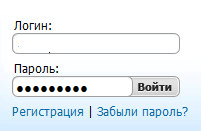
روش 1. مشاهده کد
) هر مرورگر دارای عملکردی مانند "ابزار توسعه دهنده" است. با کمک آن است که می توانیم رمز عبور مورد نیاز خود را پیدا کنیم.
بنابراین، وقتی وارد هر سایتی می شویم، رمز عبور همیشه در پنجره ورود پنهان می شود. برای دیدن آن:
- روی فیلد وارد کردن رمز عبور کلیک راست کنید
- در منو، روی "مشاهده کد" کلیک کنید.
- یک پنجره کوچک با کتیبه های رنگارنگ مختلف باز می شود. خطی در آن برجسته می شود که دقیقاً عنصر انتخاب شده را نشان می دهد
- شما باید یک عنصر کد را در اینجا تغییر دهید به عنوان type=»password»
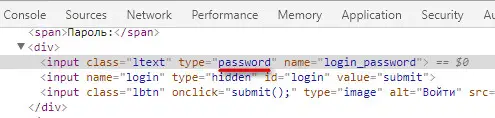
برای این کار، روی آن دوبار کلیک کنید و به جای «رمز عبور» نوشتن "متن"

- برای اعمال تغییرات ، را فشار دهید
- پس از آن رمز عبور شما بدون هیچ ستاره ای در قسمت رمز عبور صفحه نمایش داده می شود. آن را کپی کنید و در جایی ذخیره کنید.
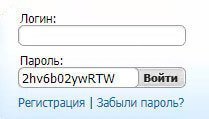
ما فرآیند را با استفاده از مرورگر Google Chrome به عنوان مثال در نظر گرفتیم. اگر از دیگری استفاده کنید، همه چیز عملاً یکسان خواهد بود. معمولا فقط نام اقلام متفاوت است.
روش 2. در تنظیمات مرورگر
این روش دیگری برای مشاهده رمز عبور پنهان است. بله، موارد زیر را در Google Chrome انجام دهید:
- در بالا سمت راست، روی "Google Chrome settings کلیک کنید و به تنظیمات بروید.در اینجا ما به پارامترهای اضافی علاقه مند هستیم
- بخش "رمزها و فرم ها" را پیدا کنید و در بخش "تنظیم رمزهای عبور" روی دکمه موجود در شکل فلش همه سایتهایی که رمز عبور آنها را ذخیره کردهاید در اینجا نمایش داده میشوند
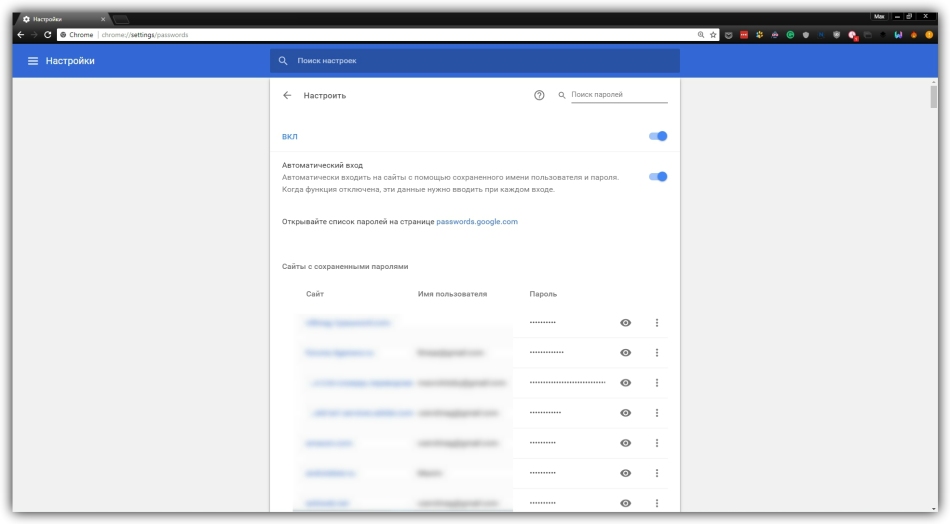
- سایت مورد نظر را انتخاب کنید و روی "نمایش رمزهای عبور"
برای مرورگر موزیلا فایرفاکس، عملیات به این صورت خواهد بود:
- ابتدا منو را باز کنید و به تنظیمات بروید
- در اینجا برگه "محافظت و حریم خصوصی"
- سپس به بخش دارای رمزهای عبور می رویم و "ورودهای ذخیره شده"
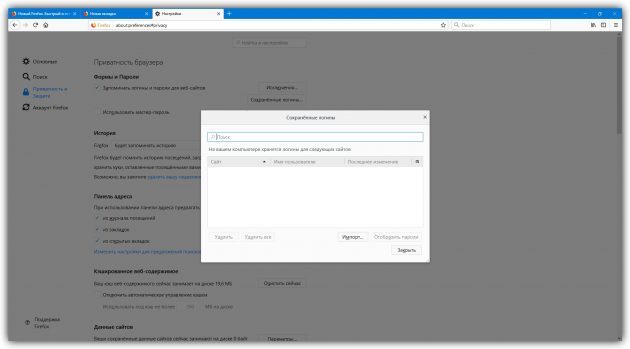
- در مقابل مورد دلخواه، "نمایش رمز عبور"
را انتخاب کنید) برای Yandex تنظیمات مرورگر تا حدودی شبیه Google Chrome است.
- در اینجا، در تنظیمات، به قسمت اضافی بروید و "مدیریت رمز عبور" را انتخاب کنید
- سایت مورد نظر را در لیست انتخاب کنید و "نمایش"
در مرورگر Opera، همه چیز نیز بسیار ساده است:
]- به منو بروید و "تنظیمات"
- سپس "امنیت" را انتخاب کنید]
- در بخش دارای رمزهای عبور، نمایش همه رمزهای عبور موجود را انتخاب کنید و "نمایش" را در مقابل رمز مورد نظر فشار دهید
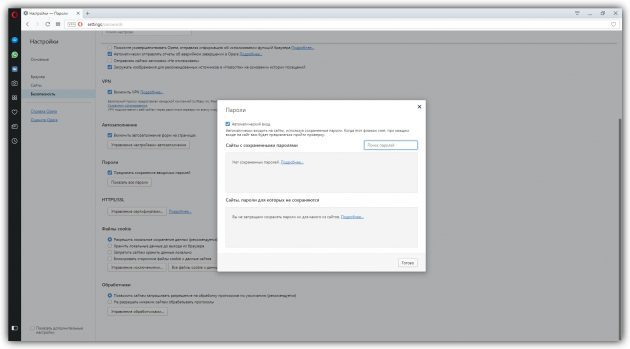
همانطور که می بینید، این روش بسیار ساده است و اگر برای شما خیلی پیچیده به نظر می رسد، حتی نیازی به تغییر هیچ کدی ندارید.
روش 3. استفاده از برنامه های شخص ثالث
با استفاده از برنامه های شخص ثالث می توانید رمزهای عبور علامت گذاری شده با ستاره را ببینید. بهترین از همه برای این SterJo است.
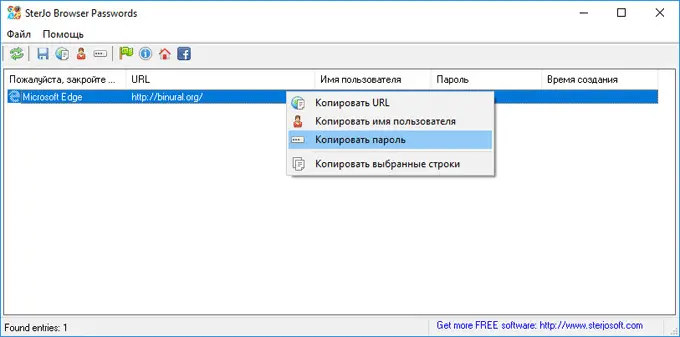
این برنامه برای مرورگرهای مختلف ساخته شده است و هر کدام مختص به خود را دارند. برای شروع استفاده، برنامه را از وب سایت رسمی با استفاده از لینک دانلود کنید و بلافاصله شروع می شود. بلافاصله در تنظیمات، زبان روسی را تنظیم کنید و پس از راه اندازی، تمام رمزهایی را که ذخیره کرده اید مشاهده خواهید کرد.
ما در مورد روش های اصلی مشاهده رمزهای عبور زیر ستاره در مرورگر صحبت کردیم. هر یک از آنها ساده است، اما در عین حال، فراموش نکنید که بهتر است رمزهای عبور را نیز در جایی یادداشت کنید، تا بعداً مجبور نباشید به دنبال آنها باشید.














